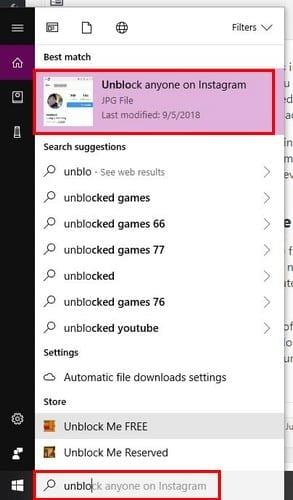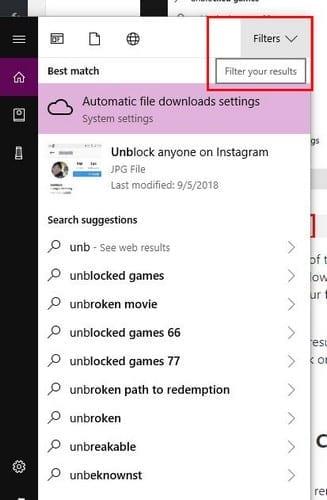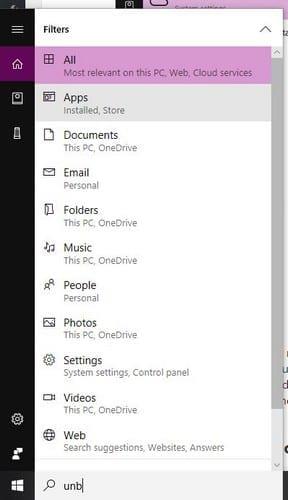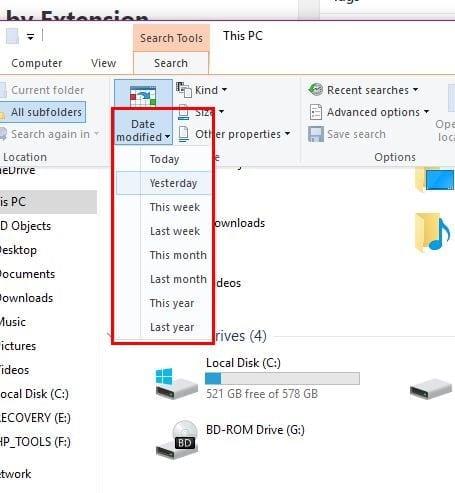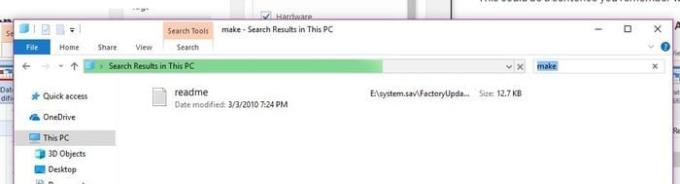Θα μπορούσατε να ορκιστείτε ότι αποθηκεύσατε αυτό το αρχείο στον Φάκελο εργασίας σας, αλλά δεν είναι εκεί. Βιαζόσασταν τόσο πολύ που δεν μπήκατε καν στον κόπο να κοιτάξετε πού το φύλαξατε. Δεν χρειάζεται να πανικοβληθείτε, καθώς υπάρχουν διάφορες μέθοδοι που μπορείτε να δοκιμάσετε για να βρείτε αυτό το αρχείο που δεν έχει τοποθετηθεί.
Τα Windows 10 έχουν διάφορους τρόπους για να εντοπίσετε ένα αρχείο που λείπει χωρίς να χρειάζεται να εγκαταστήσετε άλλα προγράμματα. Το τελευταίο πράγμα που μπορεί να θέλετε να κάνετε είναι να εγκαταστήσετε ένα πρόγραμμα που μπορεί να κάνει τον υπολογιστή σας να λειτουργεί ακόμα περισσότερο. Ο υπολογιστής σας είναι μάλλον αρκετά αργός ήδη.
1. Χρησιμοποιήστε τη γραμμή αναζήτησης δίπλα στο κουμπί Έναρξη
Αντί να χάνετε χρόνο ψάχνοντας μέσω της διαχείρισης αρχείων, αφήστε τον υπολογιστή σας να κάνει τη δουλειά για εσάς. Η γραμμή αναζήτησης δίπλα στο κουμπί έναρξης όχι μόνο μπορεί να βρει εφαρμογές που είναι εγκατεστημένες στον υπολογιστή σας, αλλά θα σας βοηθήσει επίσης να βρείτε αρχεία.
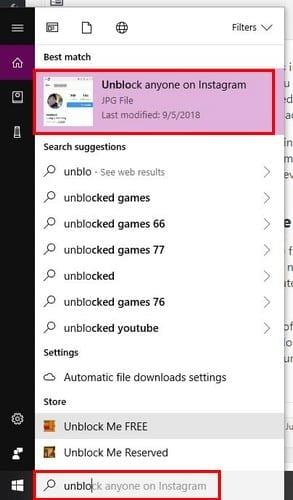
Δεν χρειάζεται να θυμάστε ολόκληρο το όνομα του αρχείου που έχετε τοποθετήσει λάθος. Πληκτρολογώντας τα πρώτα γράμματα, τα Windows θα σας εμφανίσουν όλα τα αρχεία που ξεκινούν με αυτά τα γράμματα. Ας ελπίσουμε ότι τα αρχεία σας είναι μεταξύ των αποτελεσμάτων αναζήτησης που εμφανίζονται.
Εάν βλέπετε πάρα πολλά αποτελέσματα, μπορείτε να φιλτράρετε τα αποτελέσματα, ώστε να εμφανίζει αρχεία μόνο σε συγκεκριμένες περιοχές. Για να φιλτράρετε τα αποτελέσματά σας, κάντε κλικ στο αναπτυσσόμενο μενού στα δεξιά της επιλογής φίλτρου.
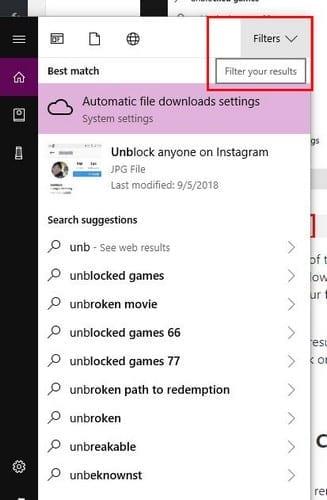
Κάντε κλικ στην επιλογή όπου πιστεύετε ότι μπορεί να βρίσκεται το αρχείο σας και τα Windows θα σας εμφανίσουν εάν υπάρχουν αρχεία που ταιριάζουν με την αναζήτησή σας.
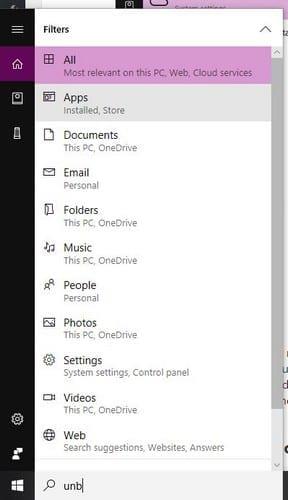
2. Πώς να βρείτε ένα αρχείο όταν δεν θυμάστε το όνομά του
Αν έχει συμβεί το χειρότερο και δεν θυμάστε καν το όνομα του αρχείου, υπάρχει ακόμα τρόπος να βρείτε το αρχείο. Εάν εργάζεστε πρόσφατα στο αρχείο που λείπει, θα πρέπει να μπορείτε να το δείτε στην ενότητα Πρόσφατα έγγραφα. Εάν το αρχείο είναι έγγραφο του Word, μεταβείτε στο Αρχείο > Άνοιγμα > Πρόσφατα έγγραφα.
3. Αναζητήστε το Αρχείο κατά επέκταση
Δεν είστε υποχρεωμένοι να θυμάστε το όνομα του αρχείου, έχετε καλές πιθανότητες να βρείτε το αρχείο σας αρκεί να θυμάστε την επέκταση αρχείου. Ακολουθεί μια λίστα με τις πιο κοινές επεκτάσεις αρχείων που μπορείτε να χρησιμοποιήσετε για να βρείτε αυτό το αρχείο που λείπει.
- .doc/.docx – Microsoft Word
- .odt – OpenOffice
- .pdf – Αρχείο PDF
- .txt – Αρχείο απλού κειμένου
- RTF – Μορφή εμπλουτισμένου κειμένου
- JPG
- PNG
4. Βρείτε ένα αρχείο κατά ημερομηνία τελευταίας τροποποίησης
Δεν έχετε ιδέα πώς ονομάσατε το αρχείο, αλλά θυμάστε ότι δουλέψατε πάνω σε αυτό την περασμένη εβδομάδα. Είτε το πιστεύετε είτε όχι, υπάρχει ακόμα τρόπος να βρείτε το αρχείο. Ανοίξτε την Εξερεύνηση αρχείων και κάντε κλικ στην αναζήτηση στην επάνω δεξιά γωνία.
Αφού κάνετε κλικ, θα εμφανιστεί μια επιλογή Τροποποιημένη ημερομηνία. Κάντε κλικ στο αναπτυσσόμενο μενού και επιλέξτε το χρονικό πλαίσιο που πιστεύετε ότι ισχύει για το αρχείο σας. Μπορείτε να επιλέξετε είτε σήμερα, αυτήν την εβδομάδα, την προηγούμενη εβδομάδα, αυτόν τον μήνα, τον προηγούμενο μήνα, φέτος και πέρυσι.
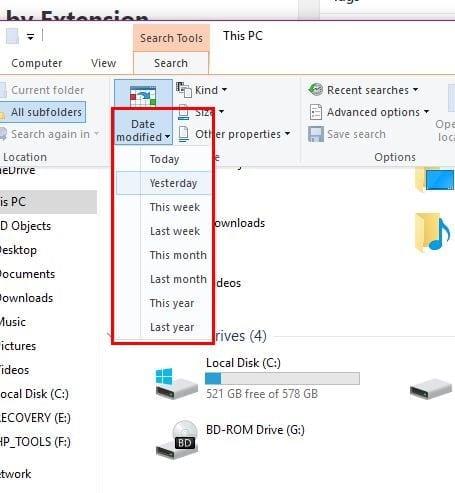
Εφόσον έχετε ανοιχτές τις επιλογές αναζήτησης, κάντε κλικ στις Επιλογές για προχωρημένους και βεβαιωθείτε ότι είναι ενεργοποιημένη η επιλογή Περιεχόμενα αρχείου. Πληκτρολογήστε μια φράση ή αυτό που θυμάστε από τον τίτλο του αρχείου και τα Windows θα ξεκινήσουν την αναζήτηση. Εάν κάποια αποτελέσματα ταιριάζουν με αυτά που έχετε πληκτρολογήσει, θα πρέπει να εμφανίζονται στο δεξιό παράθυρο.
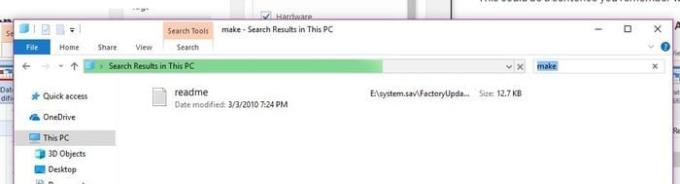
Μην ξεχνάτε ότι μπορείτε να ελέγξετε και τον κάδο ανακύκλωσης, σε περίπτωση που τον σβήσετε κατά λάθος. Μπορείτε να κάνετε κλικ στο εικονίδιο του Κάδου Ανακύκλωσης στην επιφάνεια εργασίας σας ή μπορείτε να χρησιμοποιήσετε τη γραμμή αναζήτησης της Cortana.
συμπέρασμα
Αφιερώνοντας ένα λεπτό για να δείτε πού αποθηκεύσατε ένα αρχείο, μπορεί να εξοικονομήσετε αρκετά λεπτά προσπαθώντας να το βρείτε αργότερα. Προσπαθήστε να ελέγξετε για να δείτε πού αποθηκεύεται το αρχείο, ώστε την επόμενη φορά που θα το χρειαστείτε, να μπορείτε να το βρείτε αμέσως. Πώς αναζητάτε τα αρχεία σας; Αφήστε ένα σχόλιο και μοιραστείτε τις σκέψεις σας.